Excel2010制作柱形图进行数据对比
Excel2010中用柱形图显示数据对比情况
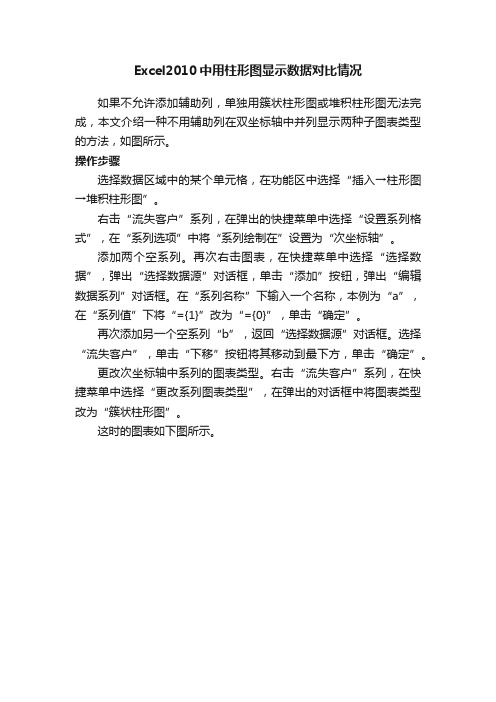
Excel2010中用柱形图显示数据对比情况
如果不允许添加辅助列,单独用簇状柱形图或堆积柱形图无法完成,本文介绍一种不用辅助列在双坐标轴中并列显示两种子图表类型的方法,如图所示。
操作步骤
选择数据区域中的某个单元格,在功能区中选择“插入→柱形图→堆积柱形图”。
右击“流失客户”系列,在弹出的快捷菜单中选择“设置系列格式”,在“系列选项”中将“系列绘制在”设置为“次坐标轴”。
添加两个空系列。
再次右击图表,在快捷菜单中选择“选择数据”,弹出“选择数据源”对话框,单击“添加”按钮,弹出“编辑数据系列”对话框。
在“系列名称”下输入一个名称,本例为“a”,在“系列值”下将“={1}”改为“={0}”,单击“确定”。
再次添加另一个空系列“b”,返回“选择数据源”对话框。
选择“流失客户”,单击“下移”按钮将其移动到最下方,单击“确定”。
更改次坐标轴中系列的图表类型。
右击“流失客户”系列,在快捷菜单中选择“更改系列图表类型”,在弹出的对话框中将图表类型改为“簇状柱形图”。
这时的图表如下图所示。
excel2010中制作三层柱状图形的操作方法
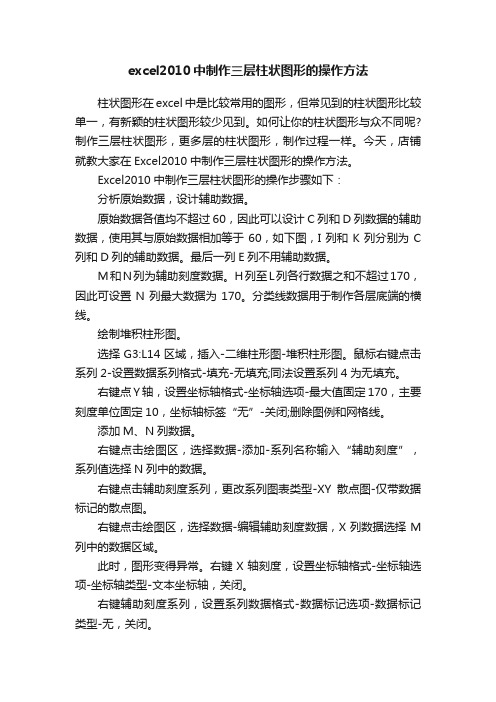
excel2010中制作三层柱状图形的操作方法柱状图形在excel中是比较常用的图形,但常见到的柱状图形比较单一,有新颖的柱状图形较少见到。
如何让你的柱状图形与众不同呢?制作三层柱状图形,更多层的柱状图形,制作过程一样。
今天,店铺就教大家在Excel2010中制作三层柱状图形的操作方法。
Excel2010中制作三层柱状图形的操作步骤如下:分析原始数据,设计辅助数据。
原始数据各值均不超过60,因此可以设计C列和D列数据的辅助数据,使用其与原始数据相加等于60,如下图,I列和K列分别为C 列和D列的辅助数据。
最后一列E列不用辅助数据。
M和N列为辅助刻度数据。
H列至L列各行数据之和不超过170,因此可设置N列最大数据为170。
分类线数据用于制作各层底端的横线。
绘制堆积柱形图。
选择G3:L14区域,插入-二维柱形图-堆积柱形图。
鼠标右键点击系列2-设置数据系列格式-填充-无填充;同法设置系列4为无填充。
右键点Y轴,设置坐标轴格式-坐标轴选项-最大值固定170,主要刻度单位固定10,坐标轴标签“无”-关闭;删除图例和网格线。
添加M、N列数据。
右键点击绘图区,选择数据-添加-系列名称输入“辅助刻度”,系列值选择N列中的数据。
右键点击辅助刻度系列,更改系列图表类型-XY散点图-仅带数据标记的散点图。
右键点击绘图区,选择数据-编辑辅助刻度数据,X列数据选择M 列中的数据区域。
此时,图形变得异常。
右键X轴刻度,设置坐标轴格式-坐标轴选项-坐标轴类型-文本坐标轴,关闭。
右键辅助刻度系列,设置系列数据格式-数据标记选项-数据标记类型-无,关闭。
右键辅助刻度系列,添加数据标签,然后右键点击数据标签,设置数据标签格式-标签选项-标签位置-靠左,关闭。
双击Y轴刻度,手动更改刻度值,如下图。
右键绘图区,选择数据-添加,系列名称输入“分类线”,X值和Y值分别选择O列和P列中的数据。
在布局中快速选择系列“分类线”,点击误差线-标准偏差误差线,然后在布局中选择系列“分类线”Y误差线,按del键删除。
简单易用的业绩对比柱形图制作技巧解读
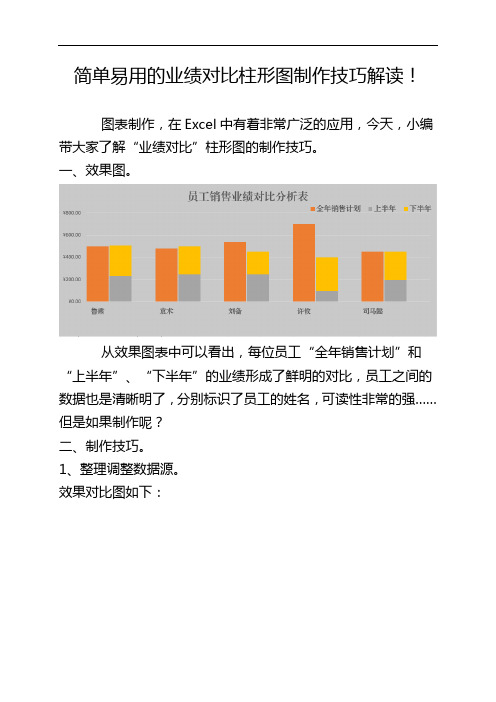
简单易用的业绩对比柱形图制作技巧解读!
图表制作,在Excel中有着非常广泛的应用,今天,小编带大家了解“业绩对比”柱形图的制作技巧。
一、效果图。
从效果图表中可以看出,每位员工“全年销售计划”和“上半年”、“下半年”的业绩形成了鲜明的对比,员工之间的数据也是清晰明了,分别标识了员工的姓名,可读性非常的强……但是如果制作呢?
二、制作技巧。
1、整理调整数据源。
效果对比图如下:
操作动图:
方法:
1、在原有数据行的下方插入两个空白行。
2、将每行的“上半年”、“下半年”数据移动到新插入的第一个行中。
解读:
1、插入第一个空白行及数据时为了分段显示,形成对比。
2、第二个空白行是为了区分员工。
2、插入柱形图。
方法:
1、选定数据源(即B2:E17)。
2、【插入】-【图表】,选择【插入堆积柱形图】。
3、调整图表【标题】、大小、位置、图例以及图例的位置等。
4、美化图表。
解读:
图表的标题、大小、位置、图例的位置等根据实际情况决定,没有固定的模式。
3、调整【间隙宽度】。
方法:
双击数据系列,将【间隙宽度】调整为5%。
解读:
调整【间隙宽度】的主要目的在于让同一名员工的数据形成鲜明的对比。
4、设置坐标轴选项
方法:
1、右键单击纵坐标轴,选择【设置坐标轴格式】,在【单位】-【大】中输入:200。
2、右键单击横坐标轴,选择【选择数据】,单击【水平(分类)轴标签】下的【编辑】,单击箭头选择【员工姓名】并【确定】-【确定】。
Excel2010中进行制作三维效果柱状图的操作方法
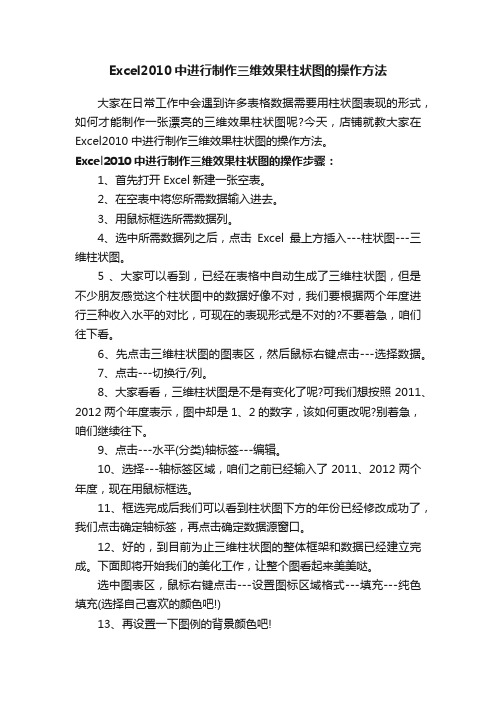
Excel2010中进行制作三维效果柱状图的操作方法大家在日常工作中会遇到许多表格数据需要用柱状图表现的形式,如何才能制作一张漂亮的三维效果柱状图呢?今天,店铺就教大家在Excel2010中进行制作三维效果柱状图的操作方法。
Excel2010中进行制作三维效果柱状图的操作步骤:1、首先打开Excel新建一张空表。
2、在空表中将您所需数据输入进去。
3、用鼠标框选所需数据列。
4、选中所需数据列之后,点击Excel最上方插入---柱状图---三维柱状图。
5 、大家可以看到,已经在表格中自动生成了三维柱状图,但是不少朋友感觉这个柱状图中的数据好像不对,我们要根据两个年度进行三种收入水平的对比,可现在的表现形式是不对的?不要着急,咱们往下看。
6、先点击三维柱状图的图表区,然后鼠标右键点击---选择数据。
7、点击---切换行/列。
8、大家看看,三维柱状图是不是有变化了呢?可我们想按照2011、2012两个年度表示,图中却是1、2的数字,该如何更改呢?别着急,咱们继续往下。
9、点击---水平(分类)轴标签---编辑。
10、选择---轴标签区域,咱们之前已经输入了2011、2012两个年度,现在用鼠标框选。
11、框选完成后我们可以看到柱状图下方的年份已经修改成功了,我们点击确定轴标签,再点击确定数据源窗口。
12、好的,到目前为止三维柱状图的整体框架和数据已经建立完成。
下面即将开始我们的美化工作,让整个图看起来美美哒。
选中图表区,鼠标右键点击---设置图标区域格式---填充---纯色填充(选择自己喜欢的颜色吧!)13、再设置一下图例的背景颜色吧!选中图例,鼠标右键点击---设置图例格式---填充---纯色填充(通常图例白色较为醒目)。
图例的边框也可以设置一下线条,鼠标右键点击---设置图例格式---边框颜色---实线。
14、最后一步,我们可以根据自己的爱好设置柱状图的颜色。
鼠标点击要修改的小柱子---鼠标右键点击设置数据系列格式---填充---纯色填充(选择自己喜欢的颜色吧!)其余的小柱子可以按照这个设置方法,依次设置。
柱状统计图之同期对比
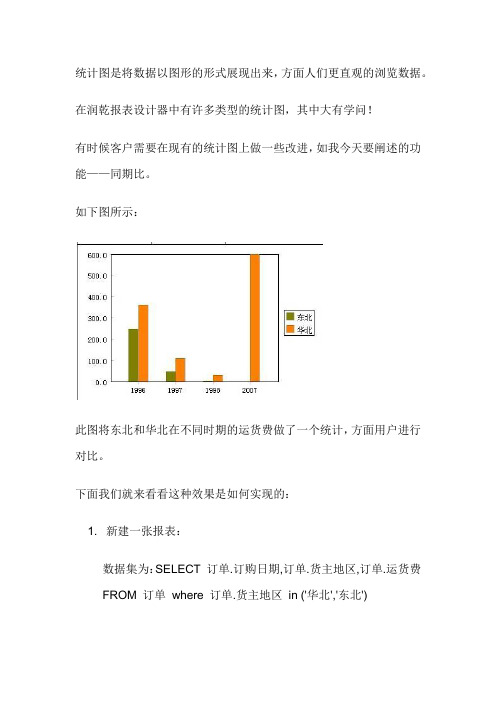
统计图是将数据以图形的形式展现出来,方面人们更直观的浏览数据。
在润乾报表设计器中有许多类型的统计图,其中大有学问!
有时候客户需要在现有的统计图上做一些改进,如我今天要阐述的功能——同期比。
如下图所示:
此图将东北和华北在不同时期的运货费做了一个统计,方面用户进行对比。
下面我们就来看看这种效果是如何实现的:
1.新建一张报表:
数据集为:SELECT 订单.订购日期,订单.货主地区,订单.运货费
FROM 订单where 订单.货主地区in ('华北','东北')
其中A2中的表达式为:=ds1.group(year(订购日期),false),B2中的表达式为:=ds1.group(货主地区,false),
C2中的表达式为:ds1.运货费。
2.设计统计图:
注意图中用红色方框标识的地方:
其中“分类轴定义”是A2,即横轴为A2,也就是年份,“系列名称”为B2,即图例为东北和华北,“系列值”为C2,即纵轴为运货费。
如此设置之后,统计图的横轴便会通过年份来分组,且在同一时期出现两根柱子,统计的值是两个不同地区在同一时期的值。
样即可方便用户查看不同地区在同意年度的对比。
如下图:。
Excel中的图表柱状图使用方法
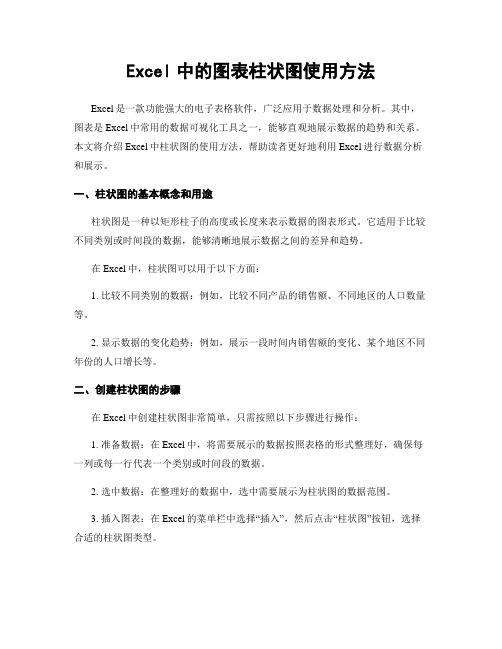
Excel中的图表柱状图使用方法Excel是一款功能强大的电子表格软件,广泛应用于数据处理和分析。
其中,图表是Excel中常用的数据可视化工具之一,能够直观地展示数据的趋势和关系。
本文将介绍Excel中柱状图的使用方法,帮助读者更好地利用Excel进行数据分析和展示。
一、柱状图的基本概念和用途柱状图是一种以矩形柱子的高度或长度来表示数据的图表形式。
它适用于比较不同类别或时间段的数据,能够清晰地展示数据之间的差异和趋势。
在Excel中,柱状图可以用于以下方面:1. 比较不同类别的数据:例如,比较不同产品的销售额、不同地区的人口数量等。
2. 显示数据的变化趋势:例如,展示一段时间内销售额的变化、某个地区不同年份的人口增长等。
二、创建柱状图的步骤在Excel中创建柱状图非常简单,只需按照以下步骤进行操作:1. 准备数据:在Excel中,将需要展示的数据按照表格的形式整理好,确保每一列或每一行代表一个类别或时间段的数据。
2. 选中数据:在整理好的数据中,选中需要展示为柱状图的数据范围。
3. 插入图表:在Excel的菜单栏中选择“插入”,然后点击“柱状图”按钮,选择合适的柱状图类型。
4. 调整图表样式:根据需要,可以对图表的样式、颜色、字体等进行调整,以使图表更加美观和易于理解。
5. 添加图表元素:可以在图表中添加标题、数据标签、图例等元素,以进一步提升图表的可读性和信息传达效果。
三、柱状图的常见设置和操作除了基本的创建步骤外,Excel中的柱状图还有一些常见的设置和操作,可以进一步优化图表的展示效果。
1. 调整柱状图的宽度和间距:在柱状图创建完成后,可以通过选中柱子并拖动鼠标来调整柱状图的宽度和间距,以便更好地展示数据之间的差异。
2. 添加数据标签:数据标签可以在柱子上显示具体的数值,帮助读者更直观地理解数据。
在Excel中,可以通过右键点击柱状图,选择“添加数据标签”来添加数据标签。
3. 切换图表类型:如果需要将柱状图切换为其他类型的图表,可以在Excel中选择“图表工具”-“设计”-“更改图表类型”,然后选择合适的图表类型进行切换。
excel单元格数据柱形

excel单元格数据柱形
在Excel中,你可以使用柱形图来可视化单元格数据。
首先,你需要选择包含数据的单元格范围。
然后,点击“插入”选项卡,在“图表”组中选择“柱形图”图标。
接下来,选择你喜欢的柱形图样式,比如普通柱形图或者堆积柱形图。
Excel会自动创建一个基于你选择的数据范围的柱形图,并将其插入到工作表中。
柱形图可以帮助你快速地比较不同单元格数据之间的差异。
你可以通过调整柱形图的样式、颜色和标签来使其更加清晰易懂。
另外,你还可以添加数据标签或者数据表格,以便更直观地展示单元格数据。
除了基本的柱形图之外,Excel还提供了许多其他类型的柱形图,比如簇状柱形图、堆积柱形图、100%堆积柱形图等。
这些不同类型的柱形图可以帮助你更好地呈现单元格数据,让数据更有说服力和可视化。
总的来说,使用Excel的柱形图功能可以帮助你直观地展示单元格数据,让数据更加易于理解和分析。
希望这些信息能够帮助到你。
Excel堆积柱形描绘差异数据
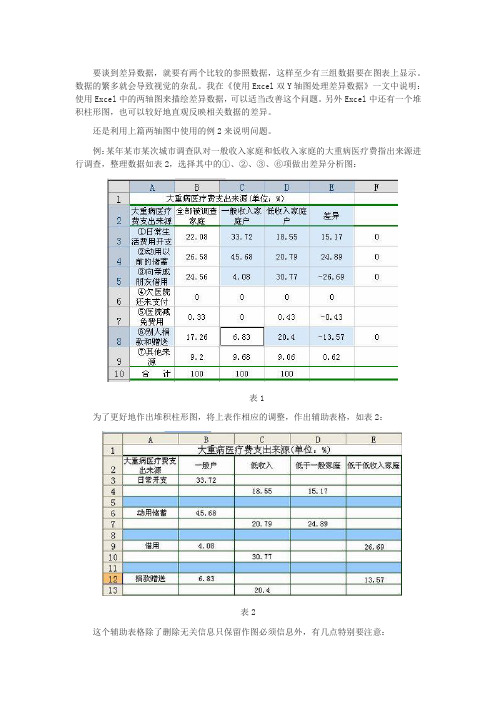
要谈到差异数据,就要有两个比较的参照数据,这样至少有三组数据要在图表上显示。
数据的繁多就会导致视觉的杂乱。
我在《使用Excel双Y轴图处理差异数据》一文中说明:使用Excel中的两轴图来描绘差异数据,可以适当改善这个问题。
另外Excel中还有一个堆积柱形图,也可以较好地直观反映相关数据的差异。
还是利用上篇两轴图中使用的例2来说明问题。
例:某年某市某次城市调查队对一般收入家庭和低收入家庭的大重病医疗费指出来源进行调查,整理数据如表2,选择其中的①、②、③、⑥项做出差异分析图:表1为了更好地作出堆积柱形图,将上表作相应的调整,作出辅助表格,如表2:表2这个辅助表格除了删除无关信息只保留作图必须信息外,有几点特别要注意:1.在每个分类(日常开支、动用储蓄、借用、捐赠)之间都留了一行空行:第5行、第8行、第11行这是为了在堆积柱形画出时,两个堆积柱体之间留有空格,不至于太拥挤。
2.将差异内容明确化。
日常开支和动用储蓄两类,低收入家庭低于一般家庭,于是该两类的C列与D列之和等于B列;而借用和捐赠,低收入家庭高于一般家庭,换言之一般家庭低于低收入家庭,于是该两类的B列与E列之和等于C列。
以上两条理清了差异的关系并留出了作图的柱体空隙,使得后面得到的图形比较直观清晰。
【步骤01】:选取A3:E13,进入【图表向导-4 步骤之 1-图表类型】对话框,选择“柱形图”,在“子图表类型”中选择“堆积柱形图”,如图1所示,后进入下一步。
图1【步骤02】:进入【源数据】选项卡的“系列”选项,使用各框右侧小按钮,将各系列的名称分别以B2、C2、D2、E2选择填入,分类X轴标志以A3:A13选择填入,如图2所示。
在下一步中,将标题设置好,将图例位置选择在上方,将数据标志只选择数值,确定后如图3所示:图2图3【步骤03】:设置作图区背景图形(本例使用了一张图片)。
点击任一柱体右键菜单进入【数据系列格式】选项卡,在“选项”选项中适当调整“分类间距”,数值变大间距变大柱体越来越细,数值变小间距变小柱体越来越粗,本次为10,留有一定空隙。
- 1、下载文档前请自行甄别文档内容的完整性,平台不提供额外的编辑、内容补充、找答案等附加服务。
- 2、"仅部分预览"的文档,不可在线预览部分如存在完整性等问题,可反馈申请退款(可完整预览的文档不适用该条件!)。
- 3、如文档侵犯您的权益,请联系客服反馈,我们会尽快为您处理(人工客服工作时间:9:00-18:30)。
3-01-22 12:57
如果不允许添加辅助列,单独用簇状柱形图或堆积柱形图无法完成,下面系统之家小编为大家介绍一种不用辅助列在双坐标轴中并列显示两种子图表类型的方法,如图所示。
方法/步骤
1.操作步骤
1、选择数据区域中的某个单元格,在功能区中选择“插入→柱形图→堆积柱形
图”。
2、右击“流失客户”系列,在弹出的快捷菜单中选择“设置系列格式”,在“系
列选项”中将“系列绘制在”设置为“次坐标轴”。
2.3、添加两个空系列。
再次右击图表,在快捷菜单中选择“选择数据”,弹出“选择
数据源”对话框,单击“添加”按钮,弹出“编辑数据系列”对话框。
在“系列名称”下输入一个名称,本例为“a”,在“系列值”下将“={1}”改为“={0}”,单击“确定”。
3.4、再次添加另一个空系列“b”,返回“选择数据源”对话框。
选择“流失客户”,
单击“下移”按钮将其移动到最下方,单击“确定”。
4.5、更改次坐标轴中系列的图表类型。
右击“流失客户”系列,在快捷菜单中选择“更
改系列图表类型”,在弹出的对话框中将图表类型改为“簇状柱形图”。
5.这时的图表如下图所示。
